شناسایی خطرناک ترین ویروس های کامپیوتری از آغاز تاکنون
در این بخش نگاهی کوتاه به ۱۰ ویروس خطرناک کامپیوتری از آغاز فعالیت
کامپیوترها تا به حال خواهیم داشت.
برترین سرویس های وبلاگ غیر ایرانی
بلاگینگ و وبلاگ نویسی یکی از مرسوم ترین روش های بیان عقاید است که بوسیله آن هر کسی در هر مقام و موقعیتی فرصت ارائه نظر و افکارش را پیدا می کند. و هموطنان ما هم از این فرصت اینترنتی استقبال گسترده ای کرده اند. که این موضوع باعث افتخار همه ایرانیان است ولی غیر از چند سرویس دهنده وبلاگ ایرانی که بعضاً خوب هم عمل کرده اند. سرویس دهندگان دیگری هم وجود دارند که امکانات مناسبی در اختیار کاربران قرار می دهند ولی در بین هموطنان ما خیلی شناخته شده نیستند لذا وظیفه خود دانستیم برترین این خدمات دهندگان غیر ایرانی را در این زمینه در اختیار خوانندگان عزیز یاد بگیر دات کام قرار دهیم.
ClearBlogs.com در این بلاگ به سادگی و سرعت می توانید مطالب عکس ها و... خود را ارسال کنید و به نمایش بگذارید.
Blogger.com این سرویس توسط گوگل ارائه می شود که برای همه شناخته شده است.
Createblog.com سرویس وبلاگی با دید ایجاد اجتماعات اینترنتی
Studio at Home بهترین پلت فرم برای یک وبلاگ را ارائه می نماید.
LiveJournal یک ابزار ارتباطی ساده که به شما اجازه می دهد عقاید خود را ابراز کنید و به دوستان خود متصل شوید
Blogster در دو دقیقه وبلاگ خود را ایجاد نمایید.
Blog.com در سه مرحله ساده وبلاگ نویس شوید.
Blogates با سرعت هر چه تمام وبلاگ خود را ایجاد نمایید.
شناسایی خطرناک ترین ویروس های کامپیوتری از آغاز تاکنون
در این بخش نگاهی کوتاه به ۱۰ ویروس خطرناک کامپیوتری از آغاز فعالیت
کامپیوترها تا به حال خواهیم داشت.
مدتی بود که در نظر داشتم تا در مورد سایت های آپلود فایل مطلبی را منتشر کنم. با بحثی هم که در مورد این سایت ها در وبلاگ مزیدی عزیز ایجاد شد، تصمیم گرفتم تا هر چه زودتر دست به کار شوم! عقیده دارم که معرفی سایت ها در زمینه های مشابه، اگر به صورت منتخبی از برترین ها (Top N) در نظر گرفته شود میتواند تاثیر بهتری را برای کاربران در بر داشته باشد. اگر خواننده مستمر این وبلاگ باشید هم مطمئنا علاقه من را نسبت به اینگونه معرفی ها شاهد بوده اید! به نظر می رسد با وجود اینکه معرفی اینگونه سایت ها در وبلاگستان غیر فارسی رونق بسیاری دارد، اما هنوز کاربران فارسی زبان، سعی نکرده اند تا نگاه متمایزی نسبت به آن داشته باشند. هنگام جستجو مطلب در این مورد، نتایج زیادی را مشاهده کردم و لذا به همین خاطر، منبع دقیقی از اولین شخصی که به معرفی اینگونه سایت ها پرداخته نیافتم! هدف از این معرفی، آشنا کردن کاربران با سرویس های برتر درحوزه فعالیت مشابه سایت ها است. هدف از این معرفی، بیان این مطلب است که سایت هایی به غیر از رپیدشیر هم هستند تا بتوانند فایل های شما را میزبانی کنند! من در ادامه به ۲۰ مورد از آن ها شاره می کنم و توصیه می کنم که این پست دکتر مزیدی را هم از دست ندهید و اگر شما هم سایتی را در این زمینه می شناسید معرفی نمایید.
برای استفاده از اینترنت ADSL شما نیاز به یک مودم ADSL دارید که باید آن را تهیه کنید. پس از باز کردن جعبه ی مودم , در ابتدا مودم و اتصالات آن را بر اساس کاتالوگ داخل جعبه به کامپیوتر خود متصل می نماییم. سپس مودم را به وسیله ی دکمه ی Power روشن می نماییم .
حالا به چراغ های روی مودم دقت میکنیم :
1- چراغ Power : این چراغ نشان دهنده ی روشن بودن مودم به صورت صحیح می باشد .این چراغ باید به صورت ثابت روشن باقی بماند . در صورات خاموش بودن چراغ اتصال مودم با برق قطع است .در صورت چشمک زن بودن این چراغ از صحت مودم و آداپتور برق آن اطمینان حاصل کنید.
2- چراغ ADSL : در برخی از مودم ها این چراغ با نام Status می باشد. این چراغ نشان دهنده ی ارتباط صحیح مودم شما با مرکز ارائه ی سرویس ADSL می باشد .توجه شود که این چراغ باید به صورت ثابت روشن باقی بماند . در صورت خاموش بودن یا چشمک زدن این چراغ از سالم بودن خط تلفن وصحت کابل های مورد استفاده اطمینان حاصل کنید اگر به نتیجه نرسیدید احتمالا خط شما ( به اصطلاح ) رانژه نشده است یعنی خط شما برای اتصال ADSL سالم نمی باشد و باید با مزکز سرویس دهنده تماس بگیرید . ( توجه کنید که برای اتصال , از خط تلفن مورد استعلام خود استفاده کنید . )
3- چراغ LAN : این چراغ نشان دهنده ی اتصال صحیح کابل UTP شما با کارت شبکه ی کامپیوتر شما می باشد . در صورت خاموش بودن آن از اتصال صحیح کابل شبکه و همچنین از نصب بودن کارت شبکه ی خود اطمینان حاصل کنید.
4- چراغ USB : در صورت تمایل , شما می توانید به جای استفاده از کابل شبکه از کابل USB داخل جعبه برای اتصال مودم با کامپیوتر استفاده کنید. در این صورت به جای چراغ LAN , باید این چراغ روشن شود . در صورات خاموش بودن این چراغ شما باید از اتصال صحیح کابل USB با کامپیوتر و همچنین سالم بودن پورت USB خود اطمینان حاصل کنید .
در صورتی که موارد بالا همگی OK بودند شما آماده ی اتصال به اینترنت هستید اما قبل از آن شما باید مودم خود را با توجه به نکات گفته شده ی زیر Config کنید ( با توجه به خصوصیات سرویس دهنده ی ADSL ) تا مودم شما با شرایط سرویس دهنده سازگار شود .همچنین به کارت شبکه ی خود ip مناسب بدهید .
نحوه دادن ip به کارت شبکه :
شما باید ابتدا از روی دفترچه ی مودم از ip مودم خود مطلع شوید ( معمولا 192.168.1.1 می باشد ). سپس ip کارت شبکه ی خود را به 192.168.1.X (X یک عدد بین 2 تا 254 ( تغییر دهید و در قسمت Default Gateway , ip مودم خود را وارد کنید ( 192.168.1.1 ) , Subnet Mask نیز باید 255.255.255.0 ست شود . ( اگر تا کنون این کار را انجام نداده اید به مسیر روبرو بروید :Show all connections Start / Connect to / حالا روی Local Area Connection کلیک راست کنید و Properties را انتخاب کنید . در پنجره ی باز شده Internet Protocol ( tcp/ip ) را انتخاب و روی Properties کلیک کنید .حالا گزینه ی use the following ip address را انتخاب کنید و ip ها را همان گونه که گفته شد ست کنید . )
نحوه Config کردن مودم :
برای Config کردن مودم یک پنجره ی Explorer باز کنید و در قسمت Address bar , ip مودم خود ( 192.168.1.1 ) را وارد کنید حالا از شما یک User name و password پرسیده می شود که شما باید آن را از دفترچه ی مودم استخراج کنید.پس از دادن User name و password مناسب پنجره ی Config کردن مودم نمایش داده می شود . در این صفحه شما باید برای Config کردن مودم Connection type را از نوع Bridge انتخاب کنید و همچنین مقادیر VPI و VCI را به صورت صحیح وارد کنید ( مقادیر VPI و VCI را از مرکز ارائه دهنده ی سرویس ADSL می توانید بپرسید ) .حالا مقادیر مربوطه را Save کرده وپنجره ی Config را Log Out کنید .
حالا باید یک Connection از نوع Broadband ایجاد کنید و Username و Password مربوط به Account خود را وارد کنید و متصل شوید .
نحوه ایجاد Connection از نوع Broadband به صورت زیر می باشد :
در مسیر Show all connections / Create new connection Start / Connect to / یک Connection به فرم زیر ایجاد کنید :
1. Next را بزنید :
2-Connect to the internet را انتخاب کنید و کلید Next را بزنید :

3-set up my connection manually را انتخاب کنید وNext را بزنید :

4-Connection از نوع Broadband را انتخاب کنید و Next را بزنید :

5-نام Connection خود را انتخاب کنید و Next را بزنید :

6-User name و Password مربوط به Account خود را وارد نمایید و Next را بزنید :

7-در صورت تمایل تیک قسمت Add a shortcut را برای ایجاد Shortcut از Connection خود بر روی Desktop را بزنید و سپس کلید Finish را بزنید :

8-حالا با Connection ایجاد شده به اینترنت متصل شوید .
در صورتی که پس از وارد کردن User name و Password و زدن کلید اتصال با Error مواجه شدید احتمالا Config مودم شما دچار مشکل می باشد. در صورتی که هنگام اتصال به اینترنت خط تلفن شما دارای نویز می باشد شما می توانید از یک میکرو فیلتردر ابتدای خط استفاده کنید .
torancell.blogsky.com
راه اندازی یک پاسخ دهنده
هنگامی که قصد راه اندازی سرویس پاسخ دهی با موضوع تعطیلات را دارید، باید یکی از شرایط زیر را دارا باشید:
باید حساب ایمیلتان جی میل، یاهو یا هات میل باشد که از پاسخدهی خودکار به ایمیل ها پشتیبانی می کند.
یا باید به اکسچنج سرور مایکروسافت متصل شده و از برنامه Out Of Office Assistant استفاده کنید
یا باید حساب ایمیلی با پشتیبانی POP3/IMAP داشته باشید که از پاسخ گویی
خودکار پشتیبانی نمی کند، اما ارائه دهنده اینترنت شما و یا دیگر خدمات این
سرویس را ارائه می کنند.
برای آندسته از شما که حساب های
ایمیلتان یکی از ۳ موتورهای جستجوی بزرگ است یعنی جی میل ، هات میل یا یاهو
– راه اندازی سرویس پاسخ دهی نسبتا سرراست است، و تنها چند کلیک برای
اتمام تنظیمات کافیست.
راه اندازی پاسخگوی ایام تعطیلات در جی میل

برای آندسته از کاربران که آدرس ایمیلشان به@gmail.com ، ختم می شود و یا
حتی یک شرکت کوچک را می گردانند که از Google Apps بهره می گیرد، این کار
تنها با چند کلیک قابل انجام است. کافی است بر روی منوی Setting در گوشه
بالای سمت راست صفحه کلیک کنید و Mail Settings را انتخاب کنید. وقتی صفحه
تنظیمات پست الکترونیکی باز شد، به پایین حرکت کنید تا زمانی که بخشی به
نام پاسخدهی در هنگام تعطیلات (vacation responder) را مشاهده کنید.

گزینه های بسیار واضح و بدیهی اند و این راه اندازی یک پاسخگوی تعطیلات را بسیار آسان می کند.
راه اندازی پاسخدهی در ویندوز لایو هات میل

هنگامی که در صندوق پستی هات میل خود هستید، بر روی دکمه گزینه ها
(options) در سمت راست کلیک کنید و لینک گزینه های بیشتر (More options) را
انتخاب کنید.

وقتی صفحه گزینه های هات میل بارگذاری شد، شما می بایست روی لینک ارسال پاسخ خودکار تعطیلات کلیک کنید.

از اینجا شما به راحتی می توانید تا پاسخ تعطیلات مناسبی را تنظیم کنید.

به طور پیش فرض پاسخ را تنها برای کاربرانی خواهد فرستاد که در دفترچه
مخاطبین شما آدرسشان ثبت شده است. بنابر این اگر می خواهید به همه پاسخ
بدهد مطمئن شوید که تیک کنار گزینه پیش فرض را برداشته اید.
راه اندازی پاسخگوی ایام تعطیلات در یاهو

پاسخگوی تعطیلات در ایمیل یاهو با رفتن به Options در بالای صفحه و سپس
انتخاب Mail Options تنظیم می گردد. هنگامی که بدان مرحله رسیدید، شما
یکزبانهدر سمت چپ به نام Vacation Response خواهید یافت، این همان جایی است
که باید مورد توجه قرار دهید.

یکی از گزینه های اضافی که پاسخگوی ایام تعطیلات یاهو ارائه می دهد این
است که شما می توانید متن پاسخ های مختلفی را ایجاد کرده و هر کدام را به
یک دامنه ایمیل دریافتی اختصاص دهید تا آن جواب برای آن مخاطب ارسال گردد.
بسیار مفید است.
راه اندازی پاسخگوی ایام تعطیلات در مایکروسافت اکسچنج سرور / اوت لوک

اگر شما به یک Exchange سرور مایکروسافت متصل هستید (معمولا در محل کار
خود) قادرید از دستیار خارج از دفتر یا Out Of Office Assistantبهره مند
شوید،که همان کاری را می کند که پاسخگوی تعطیلات ایمیل های بالا انجام می
دهد. برای تنظیم این مورد دکمه آفیس را کلیک کنید تا به پشت صحنه بروید، از
اینجا می توانید دکمه پاسخ دهی به صورت خودکار را انتخاب کنید.

از اینجا راه اندازی پاسخگوی تعطیلات بسیار آسان است.

راه اندازیپاسخگوی ایام تعطیلات POP3 / IMAP در Outlook
اگر در محل کار به سرور مایکروسافت متصل نیستید، اما در محل ست خود از
برنامه اوت لوک برای اتصال به پست الکترونیکی ISP محلی خود استفاده می
نمایید، می توانید ایمیل تحت وبسرویس دهنده اینترنتخود را بررسی کنید تا
ببینید که آیا پاسخگوی تعطیلات ارائه می دهد یا خیر. اگر نه، باید کامپیوتر
خود را در حالی که اوت لوک را اجرا می کند به حال خود رها کنید و به
مسافرت بروید!
همچنین نیاز است یک قالب ایمیل قبل از ادامه دادن
مراحل بعدی راه اندازی کنید. در ذهن داشته باشید که اگر به عنوان مثال برق
قطع شد و کامپیوتر شما خاموش شد، ارسال ایمیل های پاسخ متوقف خواهد شد. این
مسئله همچنان بدان معناست که همیشه باید به اینترنت متصل باشید، برای تمام
مدت تعطیلات خود. این گزینه قطعا آخرین راه چاره است.
با کلیک بر روی دکمه آفیس به پشت صحنه بروید.

در اینجا نیاز به انتخاب حساب ایمیلی است که شما می خواهید پاسخگوی تعطیلات را برایش ایجاد کنید.

هنگامی که حسابی را انتخاب کردید، باید یک دستور جدید وضع کنید، برای
انجام این کار بر روی دکمه قوانین و هشدارها (Rules and Alerts) ابزارهای
کلیک کنید.

وقتی کادر Rules and Alerts گشوده شد، باید یک دستور جدید ایجاد کنید.

با این کار پنجره گام به گام (wizard) ایجاد قوانین باز می شود، شما می
بایست گزینه ای را انتخاب کنید که چنین عنوانی دارد: Apply rule on
messages I receive “دستور را برای پیام هایی که دریافت خواهم کرد اعمال
کن” و سپس Next را کلیک کنید.

ما می خواهیم دستور به تمام موارد اعمال گردد، بنابراین می توانیم از بخش
زیر بدون زدن تیک هر یک از گزینه ها با زدن Next عبور کنیم.

وقتی روی دکمه Next کلیک کنید ، پیام هشدار دهنده ای ظاهر می شود که هشدار
می دهد این دستور روی هر پیامی که دریافت می کنید اجرا خواهد شد. روی yes
کلیک کنید و ادامه دهید.
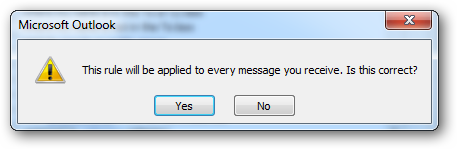
در صفحه اعمال دستور، گزینه پاسخ به پیامها با استفاده از یک قالب مشخص را انتخاب کنید.
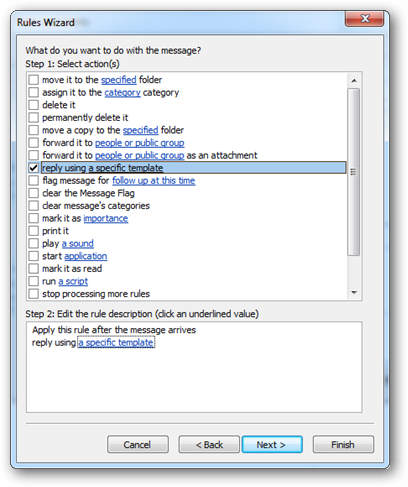
کلیک بر روی قالب خاصکه قبلا ایجاد کرده ایدکلیک کنید. از این قالب به عنوان پاسخ استفاده خواهد شد.

هنگامی که قالب خود را انتخاب کردید به کادر محاوره ای بعدی حرکت کنید، از
شما خواسته خواهد شد در صورتی که هر گونه استثنائی در این مورد وجود دارد
آن را مشخص کنید، این صفحه را هم دست نخورده می گذاریم.

حال رویfinish برای فعال سازی دستور کلیک کنید.

حالا از این پس وقتی کسی به شما یک ایمیل می فرستد قالب انتخاب شده توسط شما به صورت خودکار برای او فرستاده خواهد شد.
منبع:torancell.blogsky.com
سرویس های خارجی:
بدون هیچ شک و چون و چرا، دو ابرقدرت وبلاگ دهی در سراسر گیتی یکی بلاگر (www.Blogger.com) و دیگری وردپرس (www.WordPress.com) هستن.
سرویس بلاگر برای گوگل هست و مثل همه سرویس های گوگل، روز به روز امکاناتش بیشتر میشه؛ وردپرس هم پیشرفته ترین سرویس وبلاگ دهی دنیا هست که خیلی خیلی پیشرفته هست و مناسب افرادی هست که امکانات زیاد میخوان!
هم بلاگر و هم وردپرس به طور کامل از زبان پارسی پشتیبانی میکنن و میتونید همه محیط وبلاگتون رو حتی محیط بخش مدیریتش رو به صورت کامل پارسی کنید.
هر دوی این سرویس ها به شما 3 گیگابایت فضای رایگان هم میدن!
یکی امکان فوق العاده ای که گوگل برای تمام سرویس هاش ازجمله برای بلاگر گذاشته اینه که اگه شما یک ایمیل جیمیل داشته باشید به صورت پیشفرض کاربر تمامی سرویس های گوگل ازجمله بلاگر هستید و به راحتی میتونید بدون داشتن هیچ وبلاگی وارد بخش مدیریت بلاگر بشید.
همچنین بلاگر علاوه بر تمامی امکانات رایگانش، به شما این امکان رو میده که حتی با ایمیل، وبلاگتون رو آپدیت کنید!!! اگه تو آمریکا زندگی کنید با sms هم این کار رو میشه کرد!!
هم بلاگر و هم وردپرس امکان وبلاگنویسی با تلفن همراه رو هم فراهم کردن.
متاسفانه هردو ی این سرویس های خارجی در کشور مسدود شدن و امکان حتی بازدید از وبلاگ های اون ها هم وجود نداره.
چند سرویس خارجیه دیگه که رایگان هستن:
www.Blog.com
www.Blog.co.uk
www.blog.ca
www.Home.Spaces.Live.com (برای مایکروسافت)
اما سرویس های ایرانی:
بلاگ اسکای
بهترین سرویس دهنده وبلاگ ایرانی همین بلاگ اسکای خودمون هست (www.Blogsky.com).
درسته امکاناتش به پای بلاگر و وردپرس نمیرسه ولی حدود 8-7 سالی میشه که داره به ایرانیا خدمات دهی میکنه و ثابت کرده که سرویس خیلی پایدار و مطمئنی داره.
تمامی وبلاگ های بلاگ اسکای، یه نسخه کم حجم مخصوص تلفن های همراه هم دارن.
یکی از مهمترین امتیازات بلاگ اسکای، احترام به کاربرای مختلف هست. در وبلاگ مدیران بلاگ اسکای، تمامی سوالات شما با جواب تایید میشه. (جالبه بدونید که مدیر محترم آقای مسعود چنگیزی گفتن، وبلاگ شما حتی اگه مسدود هم بشه، شما از بخش مدیریت وبلاگ به تموم مطالبی که منتشر کردید دسترسی دارید!)
بلاگ اسکای برای حل مشکل فضا هم چاره اندیشی کرده و از عید 89 به تمام کاربرای بلاگ اسکای 300 مگابایت فضای رایگان برای آپلود هر فایلی که دوست داشتید میده!
www.Blogsky.com
-----------------------------------------------
میهن بلاگ
سرویس بعدی که خیلی پیشرفته هست و روز به روز هم پیشرفته تر میشه میهن بلاگ (www.MihanBlog.com) هست.
با استفاده از ابزاری که جدیدا به سایت اضافه شده، بدوه هیچ دانشی میتونید برای خودتون فروشگاه اینترنت بسازید!
www.MihanBlog.com و www.MihanBlog.ir
-----------------------------------------------
پارسی بلاگ
سرویس بعدی، پارسی بلاگ (www.ParsiBlog.com) هست که به قول خودشون پیشرفته ترین بخش مدیریت رو داره!
امکاناتش خیلی زیاده به سایتش برید متوجه امکانات فوق العاده زیادش میشید.
www.ParsiBlog.com و www.ParsiBlog.ir
-----------------------------------------------
پرشین بلاگ
اما اولین سرویس دهنده وبلاگ فارسی رو که نمیشه فراموش کرد. پرشین بلاگ (www.PersianBlog.ir)
پرشین بلاگ اولین و قدیمی ترین سایتی هست که به ایرانیا امکان داشتن وبلاگ رو میداد.
www.PersianBlog.ir
-----------------------------------------------
لیست سایت های دیگه ی ایرانی که رایگان به شما وبلاگ میدن:
www.Bloghaa.com
www.IranBlog.com
www.Aftablog.com
www.JavanBlog.com
www.SamaBlog.com
www.BlogPars.com
www.Blogfa.com
www.PersianWeblog.ir
www.Blog.ir
www.Photoblog.ir
آموزش افزایش آمار بازدید _ ویژه وبلاگ ها
به نام خدا و با سلام
باتوجه به نیاز جامعه وبلاگ نویس به افزایش بازدید وبلاگ
بر آن شدیم مراحل افزایش بازدید کننده ویژه وبلاگ های فارسی را مرحله به مرحله از ابتدا تا پربازدید شدن وبلاگ آموزش دهیم .
اولین قدم برای شروع همیشه یک ایده و موضوع خوب .........
ادامه مطلب ...